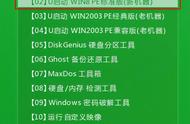6、等一会儿,就会制作完成,弹出提示窗口,在窗口中可以下载一些PE工具,这些PE工具适合那些比较好的电脑高手使用,一般的人不要去管它。

7、然后重启动电脑,设置BIOS从U盘启动,具体设置方法请阅读自已电脑的BIOS说明书,也可以百度一下。
进入U盘后,选择前三项进入PE,如果是老式机,选用第3项,如果是新式电脑,选择1或2项,如果是直接安装原版Vista/Win7/Win8映像系统,选择第12项。

8、这里显示的是Ghost版系统恢复过程,选择“U大师一键快速装机”,界面是纯中文,按要求选择加载各项即可。
如果是安装原版的系统,先加载"虚拟光驱",然后再用"Windows安装器"进行安装,由于是介绍U大师启动U盘的制作方法,所以系统安装就不作具体介绍,如有需要,请参阅其它教程。

到此,U大师U盘启动盘制作过程就全部结束。
教程来源于:https://www.81857.net/soft/61531.html